您好,登录后才能下订单哦!
小编给大家分享一下怎么创建spring boot项目,希望大家阅读完这篇文章之后都有所收获,下面让我们一起去探讨吧!
我们今天用两种方式创建,分别是在线创建和使用IntelliJ IDEA创建。
1 在线创建
1.1 在浏览器中打开https://start.spring.io/,我们看到的是如下图所示:
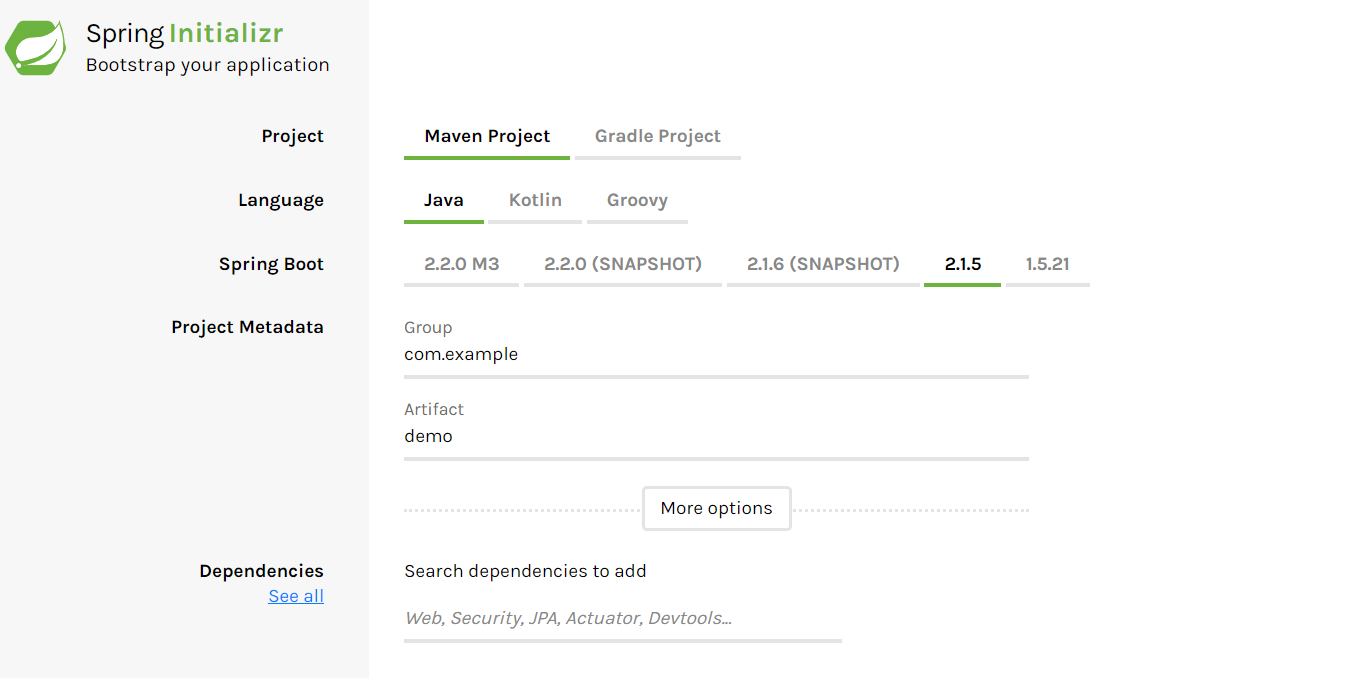
1.2 Project选择Maven Project,Language选择Java,Spring Boot版本2.1.5,Group(组织Id/项目包名)我们可以输入com.sunshine,Artifact(项目名称或者模块名称)可以输入quick_demo,点开More options,我们可以输入项目名称,描述,包名,打包的方式和JDK版本,我们的设置如下:
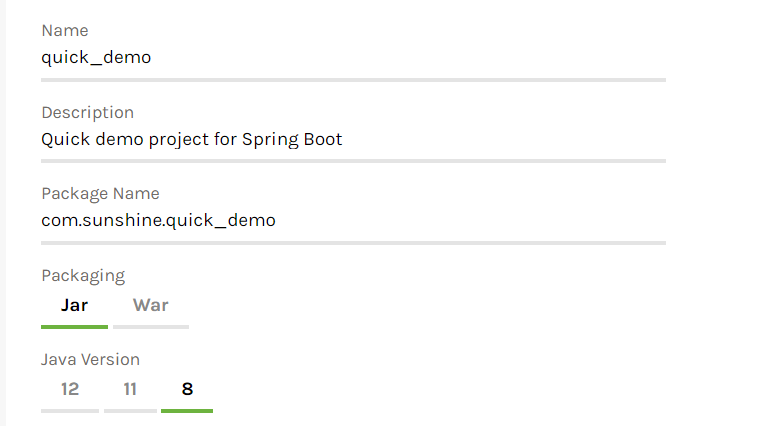
1.3 选择dependencies,因为我们要创建的是web项目,所以输入web,然后点击,就会在右边展示已选择的依赖:
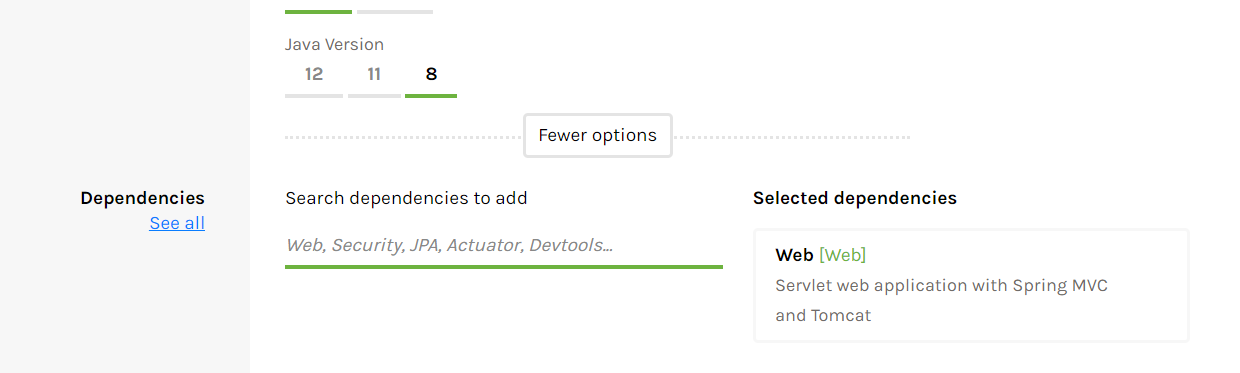
1.4 点击 生成项目按钮,发现名字叫quick_demo.zip的压缩包就已经生成并下载到本地:

1.5 解压导入到IDEA中就可以了,发现这是目录结构完整的项目,到此为止在线创建spring boot就完成了。启动验证部分放在IntelliJ IDEA创建之后,可以直接跳过IntelliJ IDEA创建方式。
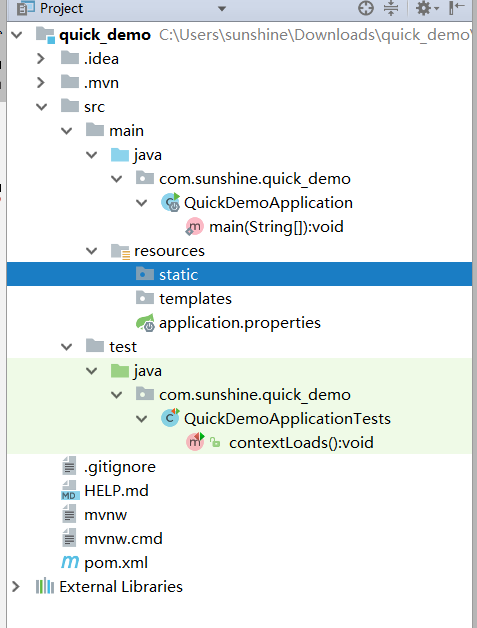
2 使用IntelliJ IDEA方式创建
2.1 我们打开IntelliJ IDEA点击 File —>New — Project:
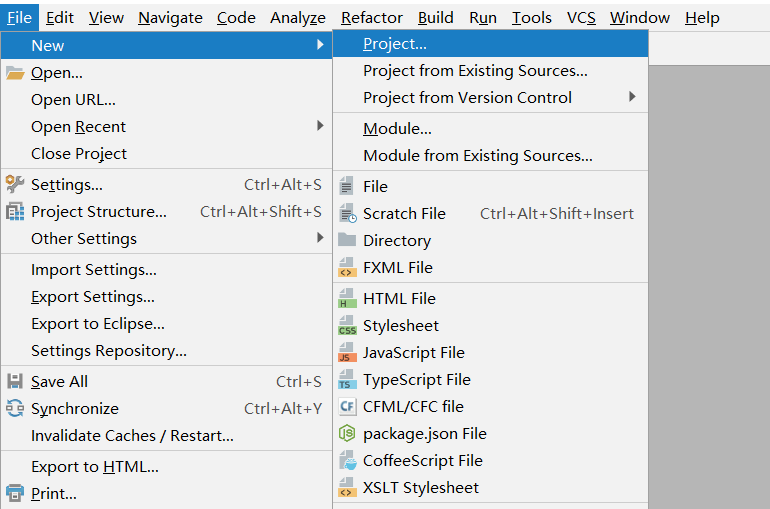
2.2 在下面的弹框中选中Spring Initializr 并点击下一步:
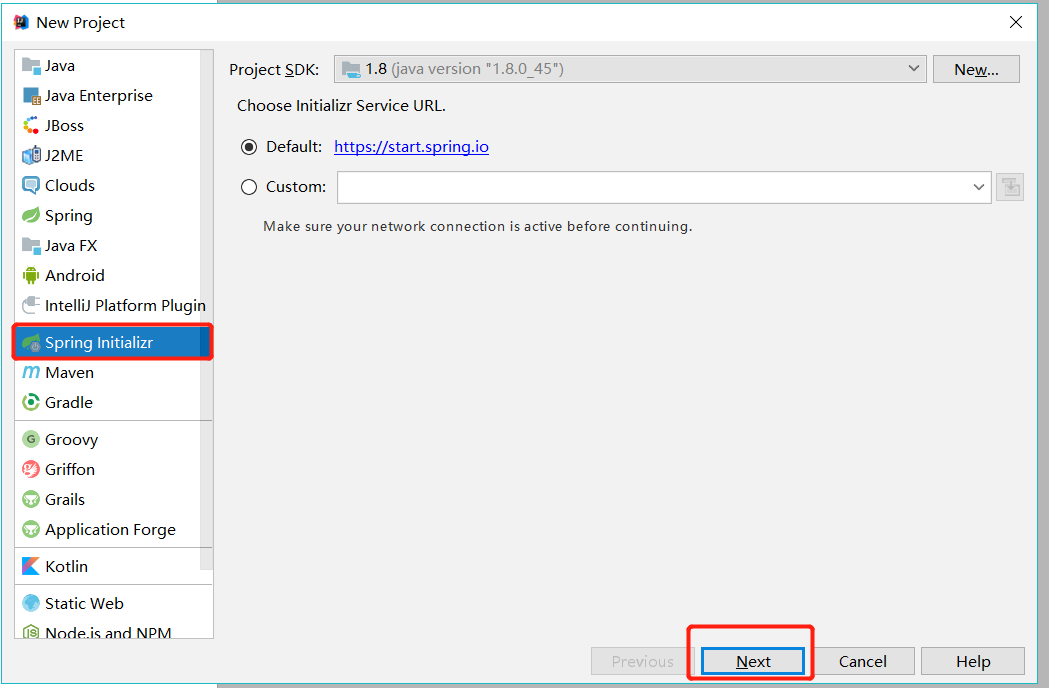
2.3 Group输入com.sunshine,Artifact(项目名称或者模块名称)可以输入quick_demo,Type选择Maven Project,Language选择Java,打包方式选择 Jar,java 版本选择8,我们可以输入项目名称,描述和包名,我们的设置如下,点击下一步:
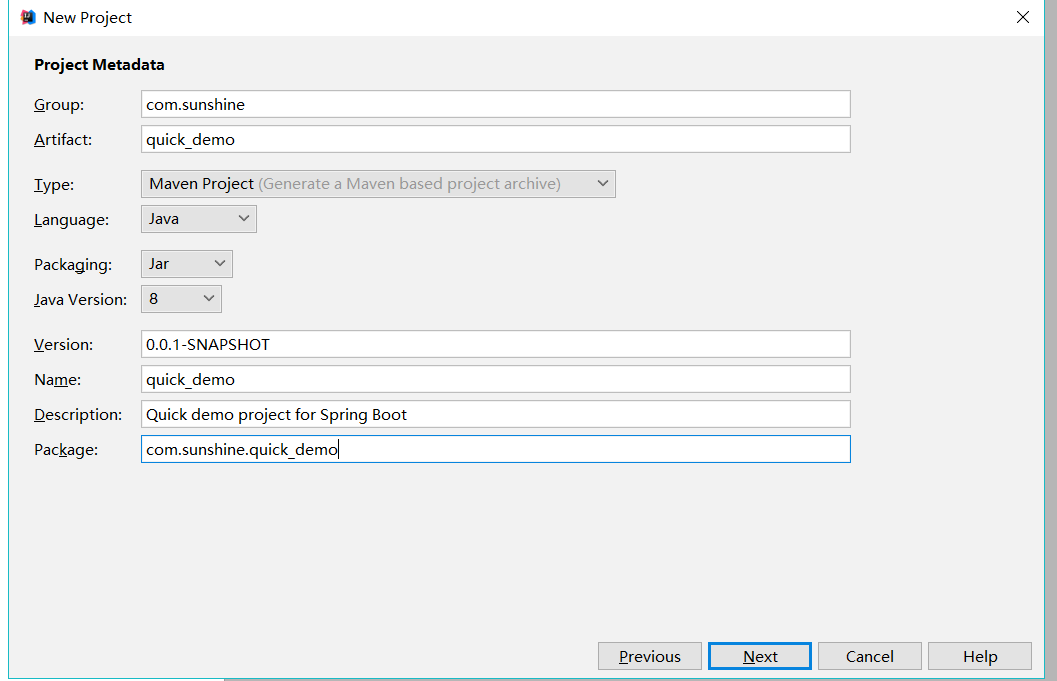
2.4 在下面的弹框可以选择我们需要的web项目依赖以及spring boot的版本号,然后点击下一步:
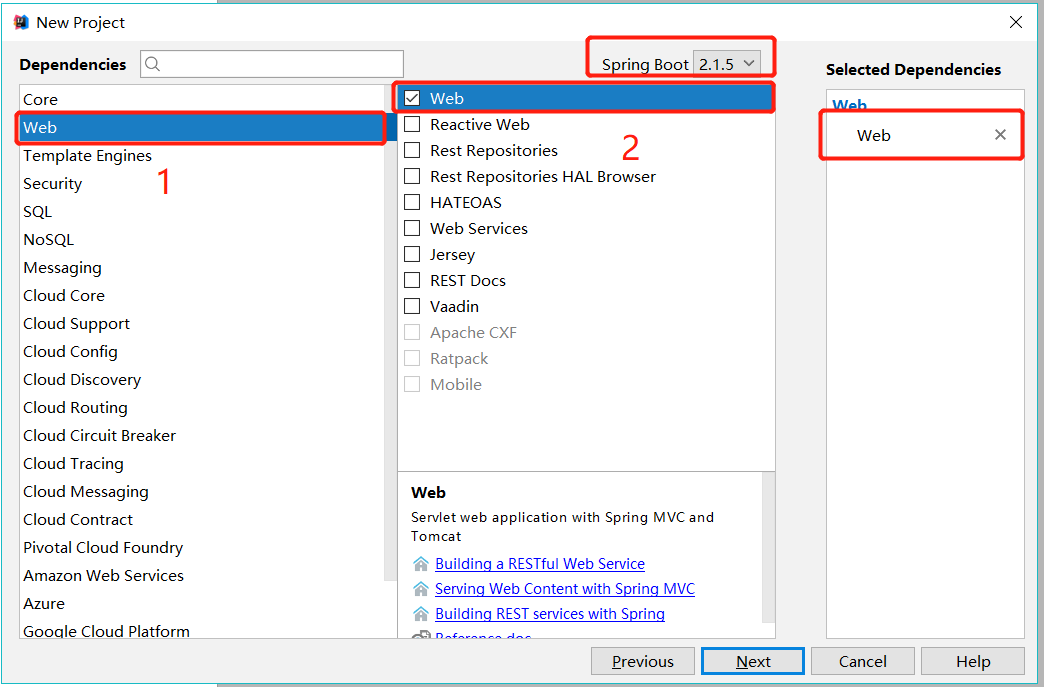
2.5 设置项目名称和项目地址,点击 Finish:

2.6 从在线创建和使用IntelliJ IDEA创建处理的目录结构其实是一样的:
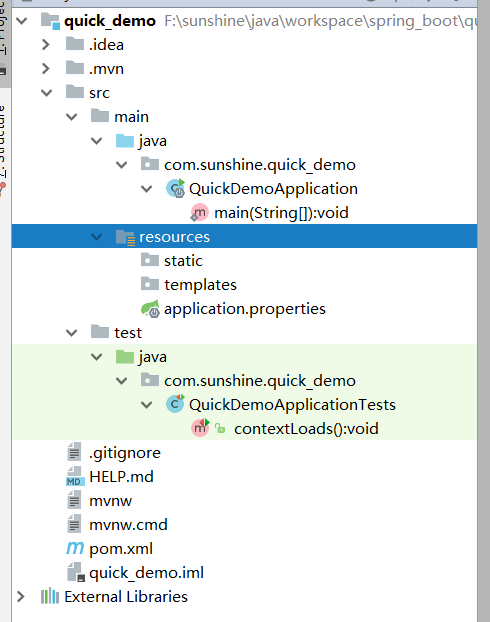
3 启动验证
3.1 我们首先在根包路径下创建包名为 controller 的包,并在包下创建QuickDemoController 控制器类,编写接口方法quickDemo,如下代码所示:
@RestController
public class QuickDemoController {
@GetMapping("/quickDemo")
public String quickDemo(){
return "this is quick demo for Spring Boot!";
}
}3.2 我们通过启动QuickDemoApplication 的main方法启动spring boot项目:
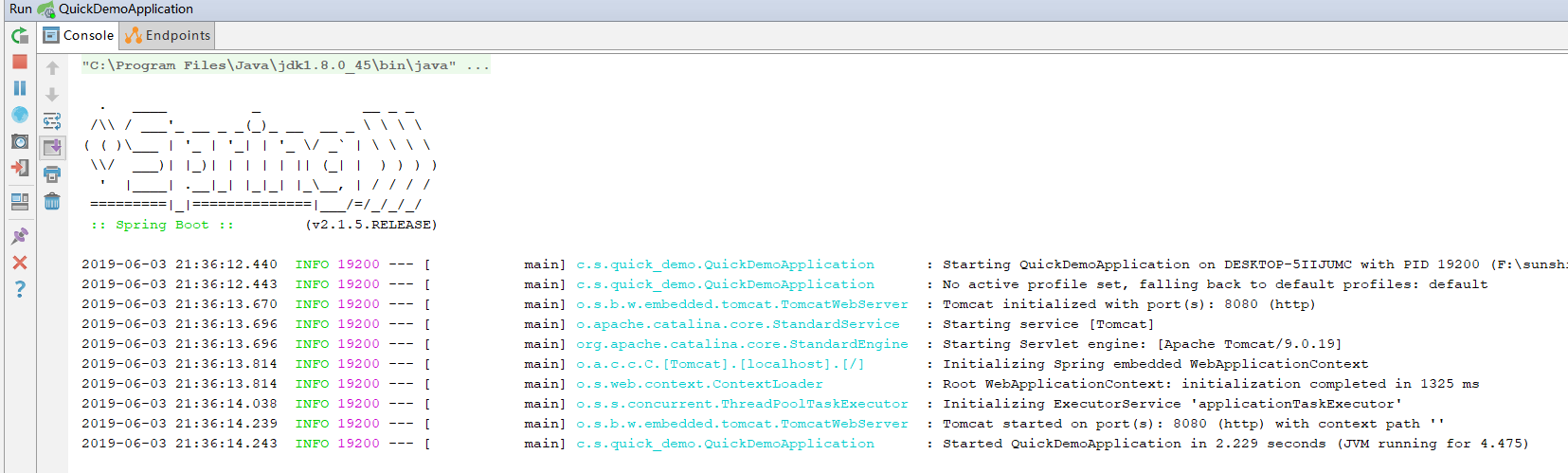
3.3 浏览器输入http://localhost:8080/quickDemo验证,如下图所示:
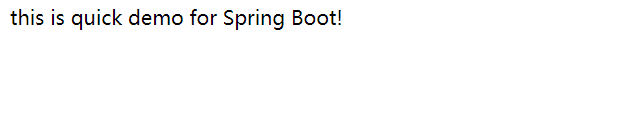
看完了这篇文章,相信你对“怎么创建spring boot项目”有了一定的了解,如果想了解更多相关知识,欢迎关注亿速云行业资讯频道,感谢各位的阅读!
免责声明:本站发布的内容(图片、视频和文字)以原创、转载和分享为主,文章观点不代表本网站立场,如果涉及侵权请联系站长邮箱:is@yisu.com进行举报,并提供相关证据,一经查实,将立刻删除涉嫌侵权内容。